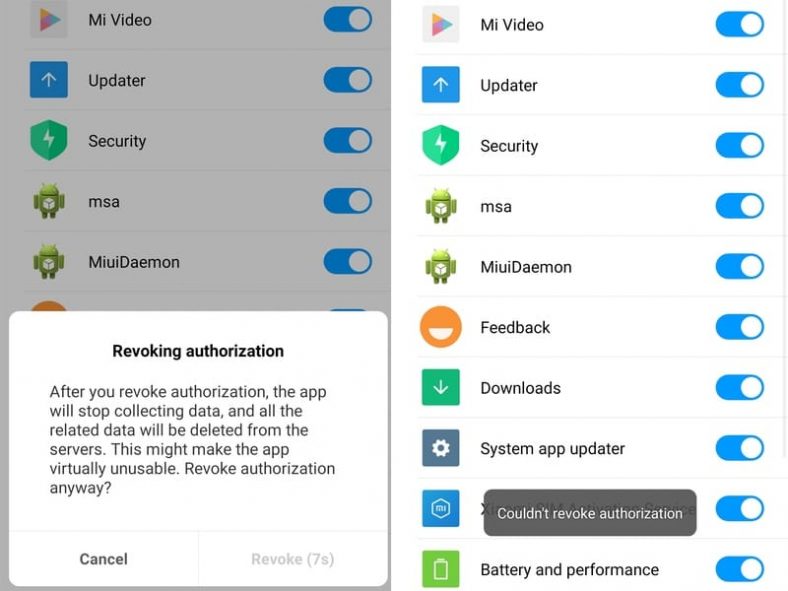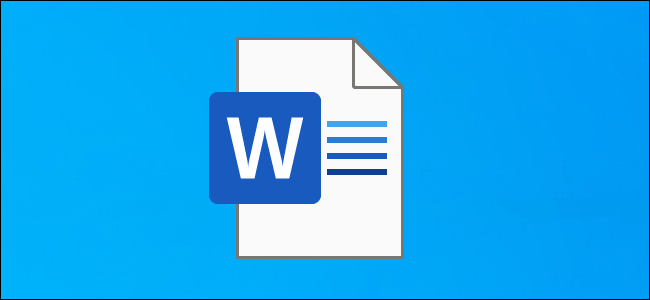Yek ji mezintirîn giliyên me bi her smartphone ji Xiaomi Xiaomi Ma reklam tê de ne MIUI. Xiaomi wisa nafikire ku pêdivî ye ku meriv xerîdarên xwe jî ezmûnek bê reklam bide, tewra piştî ku wan ji bo smartphone jî drav dane. MIUI bi şandina peyamên danasînê bi navgîniya agahdariyên ji sepanên pêş-barkirî yên wekî Geroka min و MiMusic و Mi Vîdyo. Her weha hûn dikarin di hundurê gelek sepanên pêş -barkirî de, tewra digel nûvekirina herî dawî - MIUI 10, reklaman bibînin.
Bi dilşadî, awayek heye ku meriv reklamên li ser têlefonên Xiaomi yên ku MIUI 10 dimeşînin asteng bike, wek Redmi Note 7 an Redmi Note 7 Pro. Lîsteya dirêj a gavên jêrîn bişopînin ku hûn reklamên ji MIUI 10 li ser smartphone Xiaomi -ya xwe derxînin. Ger têlefona we MIUI 9 dixebite, li şûna van gavan bişopînin.
Heke hûn ne piştrast in ku guhertoya MIUI ya têlefona we dixebite, hûn ê van agahiyan li jêr bibînin Mîhengên > Di derbarê têlefonê de . Niha jêrîn kontrol bikin Guhertoya MIUI .
Meriv çawa reklamên ji têlefona Xiaomi ku MIUI 10 dimeşîne jê dike
Meriv çawa msa û pêşniyarên reklama kesane asteng dike
Gava yekem ew e ku msa bêbandor bike. Xiaomi pir hewl daye ku bicîh bîne ku ev karûbar ne seqet e. Di MIUI 9 de neçalakkirina msa du an sê hewildan dida û ne hewce bû ku hûn 10 carî li benda bişkojkê bisekinin bişûndekişandinî Ew xuya dike ku ev hemû guhertin.
- Bawer bikin ku têlefona weya Xiaomi ya ku MIUI 10 dixebitîne bi înternetê ve girêdayî ye. Dema hûn negirêdayî bin hûn nikarin vê destûrê betal bikin.
- Mîhengên > Mîhengên Ins > Destûrdayîn û betalkirin > û eyar bikin msa Li zivirandin .
- Naha hûn neçar in ku 10 hûrdeman bisekinin berî ku hûn bikirtînin Revandin .
- Gava ku hûn li ser wê bikirtînin, hûn ê peyamek bibînin ku wiha dixwîne: "Destûrname nayê paşve xistin."
- Berî ku hûn vê destûrê betal bikin hûn ê herî kêm sê -pênc caran vê xeletiyê bibînin. Heta ku hûn biserkevin hewl bidin.
- Piştî wê, biçin Mîhengên > Mîhengên Ins > Taybetî > Pêşniyarên Ad xizmetên tayînkirî ad > û wê saz bikin zivirandin .
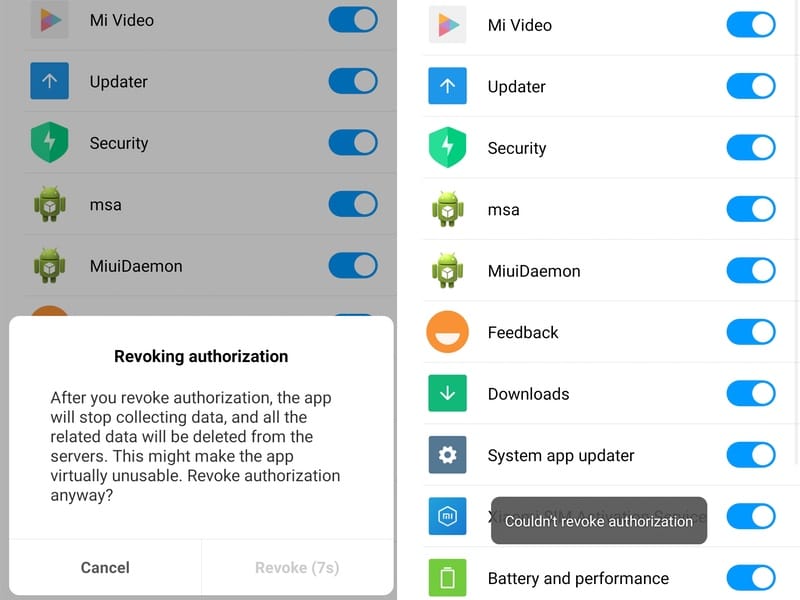
Ji bo betalkirina lîsansê çend hewildan hewce dike. "msa”, Ku dihêle hûn di MIUI 10 de reklaman betal bikin
Meriv çawa di MIUI 10 de reklaman ji Gerînendeyê Pelên Mi jê dike
Van gavan dê ji we re bibin alîkar ku hûn di sepana Mi File Manager de ji reklaman xilas bibin.
- Rêvebirê Pelê Mi vekin.
- Kılik LI SER îkona hamburger li çepê jorîn
- Kılik LI SER En.wiktionary.org حول (Noun) .
- sûd jê girtin Pêşniyar ji bo guhertina vê Ji .
- Ger li ser smartphone Xiaomi we peldankên sepanê hene, li ser navê peldankê bikirtînin (wekî ku hûn dixwazin ger hûn navê wê biguherînin) û dûvre jî neçalak bikin Serlêdanên Pêşkêşkirî . Ev ê sepanên nûjenkirî yên ku di peldankên cihêreng ên MIUI de xuya dibin, ra bike.
Meriv çawa di MIUI 10 de reklaman ji MIUI Cleaner jê dike
Serlêdana MIUI Cleaner di heman demê de meyla xuyangkirina reklaman jî heye, ger hûn van gavan bişopînin hûn dikarin jê bikin.
- MIUI Cleaner vekin.
- Kılik LI SER icon firçeya li rastê jorê.
- Kılik LI SER icon gear li rastê jorê.
- dîk pêşniyaran wergirt ji bo guhertina vê Ji .
Meriv çawa di MIUI 10 de reklaman ji Mi Video -yê jê dike
Van gavan dê ji we re bibin alîkar ku hûn reklamên ji sepana Mi Video -ya li MIUI 10 rakin.
- Vîdyoya Mi vekin.
- Kılik LI SER Elbanî li binê rastê.
- Kılik LI SER Mîhengên .
- danîn Pêşniyarên serhêl Li ji . Ev ê naveroka danasînê derxe.
- danîn Notifications Instant Li ji . Ev ê ji agahdariyên nexwazî xilas bibe.
Meriv çawa reklamên ji sepanên Mi Browser, Mi Security û Mi Music ên MIUI 10 jê dike
Hûn dikarin bi navgîniya sepana Settings li ser têlefona Xiaomi ve bi hêsanî reklamên di Mi Browser, Mi Security û Mi Music sepanên MIUI 10 de neçalak bikin. Van gavan bişopînin.
- Biçe Mîhengên > Mîhengên Serîlêdanên pergalê > Ewlekarî > zivirandin pêşniyaran bistînin . Ev ê reklamên di Ewlekariya Mi de betal bike.
- Niha biçin Mîhengên > Mîhengên Serîlêdana pergalê > Mezopotamya > zivirandin pêşniyaran bistînin . Ev ê reklamên di Mi Music de betal bike.
- Piştî wê, biçin Mîhengên > Mîhengên Serîlêdanên pergalê > Gerok > Taybetmendî û ewlehî > ji we re pêşniyar kirin > zivirandin . Ev pêngavek e ji bo rakirina reklaman ji Mi Browser.
- Ji bo ku hûn reklaman bi tevahî ji Mi Browser rakin, biçin Mîhengên > Mîhengên Serîlêdana pergalê > Gerok > pêşveçû > Rûpelê destpêkê saz bikin > û vê yekê bi URL -ya ku hûn tercîh dikin biguhezînin. Ev ê rûpela destpêkî ya xwerû ya ku gelek naveroka danasînê heye betal bike.
Meriv çawa di MIUI 10 de agahdariya spam betal dike
Van gavana bişopînin da ku ji MIUI 10 -ê ji agahdariyên ji sepanên cihêreng xilas bibin.
- Biçe Mîhengên > Notifications > Notifications App .
- Naha li her sepana ku ji we re agahdariyên nexwazî dişîne dakêşin û wan seqet bikin. Zanibe ku ev ê hemî agahdariyên ji sepanê, ne tenê spam, bigire. Heke hûn tenê dixwazin agahdariya danasînê asteng bikin rêwerzên jorîn bişopînin.
Her weha hûn dikarin bibînin ka meriv çawa dike: MIUI 12 Reklaman neçalak bikin: Meriv çawa reklam û agahdariyên spam ji têlefona Xiaomi jê dike
Em hêvî dikin ku hûn vê gotarê ji bo we kêrhatî dibînin ka meriv çawa reklamên ji têlefona Xiaomi derxe, gav bi gav rêwerzan ku hûn reklamên li MIUI 10 betal bikin.
Di qutiya şîroveyê de nerîna xwe parve bikin.